So passen Sie die Navigationsleiste in WordPress an

Die neue benutzerdefinierte Navigationsmenüfunktion von WordPress 3.0+ erleichtert uns die visuelle Bedienung des Website-Menüs. Das Wichtigste ist, dass wir Seiten (Seitenliste) und Kategorien kombinieren können (Kategorieliste) werden im benutzerdefinierten Menü gemischt angezeigt.
1. Melden Sie sich zunächst bei Ihrem WordPress-Verwaltungs-Backend an, rufen Sie das Modul [Darstellung – Menüs (Menü oder Navigationsmenü)] auf und rufen Sie die Seite mit den Navigationsmenüeinstellungen auf.
2 . Wenn Sie noch nie ein Menü verwendet oder eingerichtet haben, müssen Sie oben rechts auf die Schaltfläche „+“ klicken, um einen neuen Menünamen hinzuzufügen, und dann rechts auf die Schaltfläche „Menü erstellen“ klicken, um das neue Menü zu aktivieren (In diesem Beispiel lautet der Name des neuen Menüs header_menu), wie unten gezeigt:
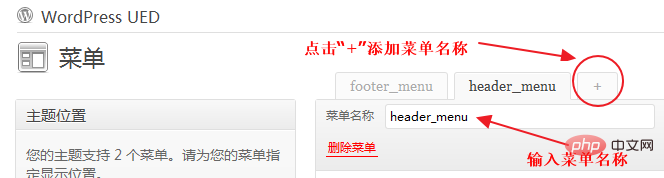
3. Nach dem Erstellen eines neuen Menüs header_menu befindet sich das Menü im Standardzustand leer; auf der linken Seite der Seite können Sie Themenspeicherorte, benutzerdefinierte Links, Seiten, Kategorien usw. sehen.
Klicken Sie im Inhalt auf der linken Seite, nachdem Sie die Seite, Kategorie oder den benutzerdefinierten Link ausgewählt haben, den Sie anzeigen möchten, auf die Schaltfläche „Zum Menü hinzufügen“ für jedes Element, um die ausgewählte Spalte zu erstellen. Die Spalte wird dem neuen Menü header_menu hinzugefügt auf der rechten Seite. Nehmen Sie als Beispiel das Hinzufügen von Seiten (Seitenliste), wie in der Abbildung unten gezeigt:
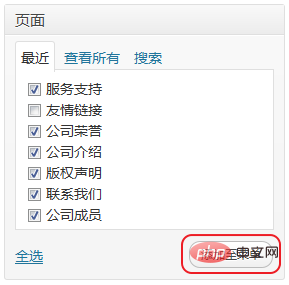
wird dem neuen Menü header_menu auf der rechten Seite hinzugefügt Die Spalten werden in Form einer Liste angezeigt. Sie müssen nun mit der Maus nach oben und unten ziehen, um die Anzeigereihenfolge der Menüs zu bestimmen. Beachten Sie, dass die hinzugefügten Menüs alle auf einer Ebene angezeigt werden Wenn Sie ein Menü mit zwei Ebenen (mehrstufig) erstellen möchten, müssen Sie auch die gleiche Methode zum Ziehen der Maus nach oben, unten, links und rechts verwenden, um ein Menü der zweiten Ebene (mehrstufig) einzurichten eine Ebene, wie in der folgenden Abbildung dargestellt:
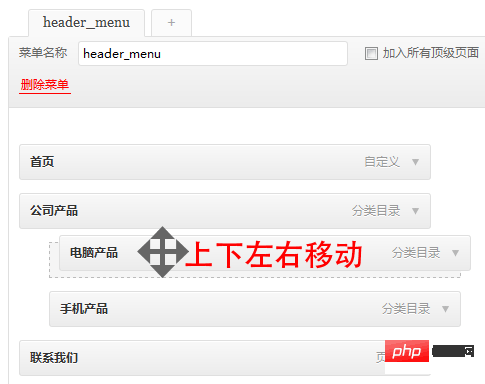
Detaillierter Vorgang: Bewegen Sie die Maus auf die zu verschiebende Menüleiste, und wenn der Mauszeiger in den Bewegungszustand wechselt, Sie können das Menü nach oben, unten, links und rechts ziehen.
5. Denken Sie nach dem Festlegen Ihrer eigenen Menüreihenfolge und -ebene daran, auf die Schaltfläche „Menü speichern“ in der oberen rechten Ecke zu klicken, um die Menüinhaltseinstellungen zu speichern.
6. Nachdem Sie den Inhalt des Menüs header_menu erstellt haben, wählen Sie im Bild unten links den Menüpunkt aus, den Sie verwenden möchten, und speichern Sie ihn, um die Einstellung des gesamten benutzerdefinierten Menüs abzuschließen.
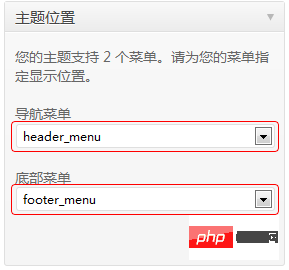
Nach dem Speichern wird Ihr benutzerdefiniertes Menü festgelegt.
Weitere technische Artikel zum Thema WordPress finden Sie in der Spalte WordPress-Tutorials, um mehr darüber zu erfahren!
Das obige ist der detaillierte Inhalt vonSo passen Sie die Navigationsleiste in WordPress an. Für weitere Informationen folgen Sie bitte anderen verwandten Artikeln auf der PHP chinesischen Website!

Heiße KI -Werkzeuge

Undresser.AI Undress
KI-gestützte App zum Erstellen realistischer Aktfotos

AI Clothes Remover
Online-KI-Tool zum Entfernen von Kleidung aus Fotos.

Undress AI Tool
Ausziehbilder kostenlos

Clothoff.io
KI-Kleiderentferner

AI Hentai Generator
Erstellen Sie kostenlos Ai Hentai.

Heißer Artikel

Heiße Werkzeuge

Notepad++7.3.1
Einfach zu bedienender und kostenloser Code-Editor

SublimeText3 chinesische Version
Chinesische Version, sehr einfach zu bedienen

Senden Sie Studio 13.0.1
Leistungsstarke integrierte PHP-Entwicklungsumgebung

Dreamweaver CS6
Visuelle Webentwicklungstools

SublimeText3 Mac-Version
Codebearbeitungssoftware auf Gottesniveau (SublimeText3)

Heiße Themen
 1378
1378
 52
52
 Ist WordPress für Anfänger leicht?
Apr 03, 2025 am 12:02 AM
Ist WordPress für Anfänger leicht?
Apr 03, 2025 am 12:02 AM
WordPress ist für Anfänger leicht zu beginnen. 1. Nach dem Anmeldung im Hintergrund ist die Benutzeroberfläche intuitiv und das einfache Dashboard bietet alle erforderlichen Funktionslinks. 2. Grundlegende Vorgänge umfassen das Erstellen und Bearbeiten von Inhalten. Der Wysiwyg -Editor vereinfacht die Erstellung von Inhalten. 3. Anfänger können die Website-Funktionen durch Plug-Ins und Themen erweitern, und die Lernkurve existiert, kann aber durch das Üben gemeistert werden.
 Wofür ist die WordPress gut?
Apr 07, 2025 am 12:06 AM
Wofür ist die WordPress gut?
Apr 07, 2025 am 12:06 AM
WordPressIsGoodforenualywebProjectDuetoitsverseSatilityasacms.itexcelsin: 1) Benutzerfreundlichkeit, erlaubt Easywebsitesetup; 2) Flexibilität und Kustomisierung mit
 Kann ich WordPress in 3 Tagen lernen?
Apr 09, 2025 am 12:16 AM
Kann ich WordPress in 3 Tagen lernen?
Apr 09, 2025 am 12:16 AM
Kann WordPress innerhalb von drei Tagen lernen. 1. Master Basic-Kenntnisse wie Themen, Plug-Ins usw. 2. Verstehen Sie die Kernfunktionen, einschließlich Installations- und Arbeitsprinzipien. 3. Lernen Sie die grundlegende und erweiterte Verwendung anhand von Beispielen. 4. Verstehen Sie Debugging -Techniken und Vorschläge zur Leistungsoptimierung.
 Soll ich Wix oder WordPress verwenden?
Apr 06, 2025 am 12:11 AM
Soll ich Wix oder WordPress verwenden?
Apr 06, 2025 am 12:11 AM
Wix ist für Benutzer geeignet, die keine Programmiererfahrung haben, und WordPress ist für Benutzer geeignet, die mehr Kontroll- und Erweiterungsfunktionen wünschen. 1) Wix bietet Drag-and-Drop-Editoren und reichhaltige Vorlagen und erleichtert es, eine Website schnell zu erstellen. 2) Als Open-Source-CMS verfügt WordPress über eine riesige Community- und Plug-in-Ökosystem, die eine eingehende Anpassung und Erweiterung unterstützt.
 Wie viel kostet WordPress?
Apr 05, 2025 am 12:13 AM
Wie viel kostet WordPress?
Apr 05, 2025 am 12:13 AM
WordPress selbst ist kostenlos, kostet jedoch zusätzlich: 1. WordPress.com bietet ein Paket von kostenlos bis bezahlt, wobei die Preise zwischen ein paar Dollar pro Monat bis zu Dutzenden von Dollar reichen. 2. 3. Die meisten Plug-Ins und Themen sind kostenlos, und der bezahlte Preis liegt zwischen Dutzenden und Hunderten von Dollar. Durch die Auswahl des richtigen Hosting-Dienstes, die Verwendung von Plug-Ins und Themen und regelmäßige Aufrechterhaltung und Optimierung können die Kosten von WordPress effektiv gesteuert und optimiert werden.
 Warum sollte jemand WordPress verwenden?
Apr 02, 2025 pm 02:57 PM
Warum sollte jemand WordPress verwenden?
Apr 02, 2025 pm 02:57 PM
Die Leute verwenden WordPress wegen ihrer Kraft und Flexibilität. 1) WordPress ist ein Open -Source -CMS mit einer starken Benutzerfreundlichkeit und Skalierbarkeit, die für verschiedene Website -Anforderungen geeignet ist. 2) Es hat reichhaltige Themen und Plugins, ein riesiges Ökosystem und eine starke Unterstützung der Gemeinschaft. 3) Das Arbeitsprinzip von WordPress basiert auf Themen, Plug-Ins und Kernfunktionen und verwendet PHP und MySQL, um Daten zu verarbeiten und die Leistungsoptimierung zu unterstützen.
 Ist WordPress ein CMS?
Apr 08, 2025 am 12:02 AM
Ist WordPress ein CMS?
Apr 08, 2025 am 12:02 AM
WordPress ist ein Content Management System (CMS). Es bietet Content Management, Benutzerverwaltung, Themen und Plug-in-Funktionen, um die Erstellung und Verwaltung von Website-Inhalten zu unterstützen. Das Arbeitsprinzip umfasst Datenbankverwaltung, Vorlagensysteme und Plug-in-Architektur, die für eine Vielzahl von Anforderungen von Blogs bis hin zu Unternehmenswebsites geeignet sind.
 Ist WordPress noch kostenlos?
Apr 04, 2025 am 12:06 AM
Ist WordPress noch kostenlos?
Apr 04, 2025 am 12:06 AM
Die Kernversion von WordPress ist kostenlos, aber andere Gebühren können während der Verwendung anfallen. 1. Domainnamen und Hosting -Dienste erfordern eine Zahlung. 2. können fortgeschrittene Themen und Plug-Ins aufgeladen werden. 3.. Professionelle Dienstleistungen und fortschrittliche Funktionen können berechnet werden.




